Nội dung của Bài 5: Thực hành khám phá trình quản lí hệ thống tệp thuộc chủ đề 5 của chương trình Tin học 7 Cánh diều bao gồm các kiến thức về quản lí hệ thống tệp. Nhằm giúp các em tìm hiểu kiên thức một cách dễ dàng HOC247 xin giới thiệu nội dung bai giảng dưới đây!
Tóm tắt lý thuyết
1.1. Cửa sổ File Explorer
- Trình quản lí hệ thống tệp là một thành phần quan trọng của hệ điều hành. Trong Windows, trình quản lí hệ thống tệp là File Explorer.
- Cửa sổ File Explorer có ba vùng chính: vùng nút lệnh, vùng điều hướng dọc theo lề trái và vùng hiển thị nội dung.
- Vùng hiển thị nội dung gồm: tên tệp, tên thư mục (Name), thời điểm sửa đổi gần nhất (Date), kiểu tệp (Type), kích thước (Size), …
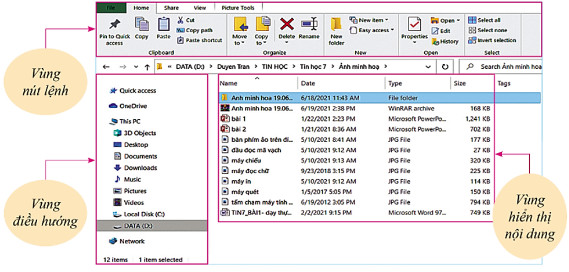
Cửa sổ làm việc của trình quản lí hệ thống tệp File Explorer
1.2. Ý nghĩa của đuôi tên tệp
- Khi sử dụng một phần mềm nào đó, nếu tạo và lưu một tệp thì phần mềm ứng dụng đó sẽ tự động thêm một dấu “.” và một số kí tự vào sau tên tệp. Phần các kí hiệu thêm vào đó được gọi là phần mở rộng của tên tệp (đuôi tên tệp).
- Một số đuôi tên tệp: docx, pdf, txt, xlsx, pptx, …
- Đuôi tên tệp giúp hệ điều hành nhận biết tệp thuộc loại nào và xác định các phần mềm ứng dụng có thể mở tệp.
Ví dụ: Đuôi tên tệp: “docx”, “pdf”, “txt”, “xlsx”, “pptx”, …
- Không được tùy tiện sửa đổi đuôi tên tệp.
1.3. Thực hành
Bài tập 1: Tìm hiểu Quick access
a) Hiển thị nội dung Quick access:
- Mở cửa sổ File Explorer.
- Hoặc nháy chuột vào mục Quick access trong vùng điều hướng của cửa sổ File Explorer đang mở.
b) Quan sát và cho biết thanh tiêu để hiển thị gì?
c) Quan sát vùng hiển thị nội dung và cho biết có những gì được hiển thị?
c) Rút ra kết luận Quick access để làm gì? Khi nào thì nên dùng nó?
Hướng dẫn thực hiện:
a) Mở cửa sổ File Explorer.
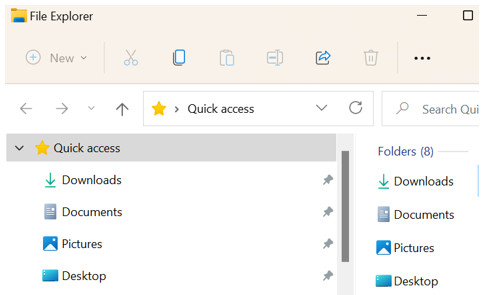
Cửa sổ File Explorer
b) Thanh tiêu đề hiển thị file đã sử dụng trước đó trong máy tính.
c) Vùng nội dung hiển thị thư mục và file đã lưu trong máy tính.
c) Quick access để xem lại file đã mở trước đó. Khi ta cần mở lại file đã mở trước đó thì ta dùng Quick access để tìm kiểm file nhanh hơn.
Bài tập 2: Khám phá vùng điều hướng.
1) Nháy chuột vào một mục nào đó trong vùng điều hướng, quan sát thanh tiêu đề, vùng hiển thị nội dung và cho biết tác dụng của thao tác.
2) Trỏ chuột vào một mục nào đó trong vùng điều hướng, nếu có dấu trỏ xuống hay dấu trỏ sang phải cạnh tên mục, hãy nháy chuột vào dấu này và cho biết tác dụng của thao tác.
Hướng dẫn thực hiện:
1) Khi ta nháy chuột vào mục trong vùng điều hướng sẽ xuất hiện cửa sổ bên tay phải hiển thị thư mục và file đã lưu.
2) Tác dụng: Dùng để mở thư mục và file đã lưu trong tên mục.
Bài tập 3: Xem nội dung một thư mục cụ thể.
1) Nháy đúp chuột vào biểu tượng một thư mục.
2) Quan sát vùng hiển thị nội dung một thư mục và cho biết:
- Tệp nào mới được sửa đổi gần đây nhất? Tệp nào kích thước lớn nhất?
- Có bao nhiêu tệp văn bản Word?
Hướng dẫn thực hiện:
1) Khi nháy đúp vào biểu tượng thư mục sẽ mở file lưu trong thư mục.
2) Tệp sửa đổi gần đây sẽ nằm ở vị trí đầu tiên.
Tệp kích thước lớn nhất sẽ nằm theo thứ tự khi ta mở file.
Ta có thể lưu nhiều tệp văn bản trong thư mục.
Bài tập 4: Khám phá cách hiển thị nội dung thư mục bằng cách lựa chọn ở trên dài lệnh View.
1) Trỏ chuột vào mỗi lệnh trong nhóm lệnh Layout và cho biết kết quả.
2) Nháy chuột chọn (hoặc bỏ chọn) File name extensions trong nhóm lệnh Show/hide và cho biết kết quả.
3) Trong nhóm lệnh Current view nháy chuột chọn Sort by và cho biết tên những mục đang được đánh dấu trong danh sách thả xuống.
4) Nháy chuột để thay đổi đánh dấu sang mục khác, quan sát vùng hiển thị nội dung và cho biết sự thay đổi.
Hướng dẫn thực hiện:
1) Khi trỏ chuột vào lệnh trong nhóm lệnh Layout dùng để sắp xếp nội dung hiển thị.
2) Nháy chuột chọn (hoặc bỏ chọn) File name extensions trong nhóm lệnh Show/hide sẽ hiển thị hoặc ẩn các kí tự được thêm vào cuối tệp để xác định loại hoặc định dạng tệp.
3) Khi sử dụng lệnh Sort By sẽ dùng để sắp xếp nội dung theo tên, kích thước, ngày,…
4) Khi ta chọn mục khác thì nội dung sẽ hiển thị theo mục mà ta đánh dấu.
Bài tập 5: Đuôi tên tệp và phần mềm để mở một số kiểu tệp.
Quan sát và trả lời các câu hỏi sau đây (mở xem các thư mục khác nếu cần):
1) Tệp có đuôi là “pdf”, “rar”, “zip” có thể mở bằng phần mềm ứng dụng nào?
2) Em nhận được cảnh báo gì khi thay đổi một đuôi tên tệp?
Hướng dẫn thực hiện:
1) Tệp có đuôi “pdf” có thể mở bằng phần mềm pdf, google chrome, phần mềm word,…
Tệp có đuôi “rar”, “zip” ta phải tiến hành giải nén tệp bằng phần mềm 7-Zip hoặc WinRaR, sau khi giải nén ta sẽ được thư mục chứa tài liệu.
2) Cảnh báo khi đổi đuôi tệp.
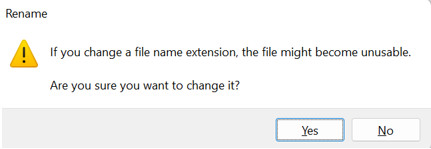
Cảnh báo đổi tên tệp
Bài tập 6: Khám phá thanh đường dẫn.
Thao tác và trả lời các câu hỏi sau đây (Hình 2):
1) Nháy chuột vào mũi tên trỏ lên ở bên trái thanh đường dẫn, có thay đổi gì trong thanh đường dẫn và trong vùng hiển thị nội dung?
2) Nháy chuột vào mũi tên trở sang trái điều gì xảy ra?
3) Nháy chuột vào một tên thư mục trong thanh đường dẫn, điều gì xảy ra?
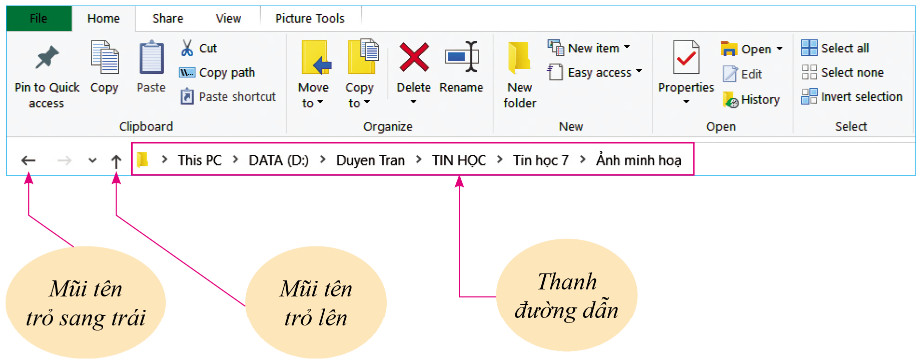
Thanh đường dẫn
Hướng dẫn thực hiện:
1) Nháy chuột vào mũi tên trỏ lên ở bên trái thanh đường dẫn sẽ di chuyển lên phía trên của từng thư mục. Và sẽ thay đổi nội dung theo thư mục.
2) Nháy chuột vào mũi tên trỏ bên trái sẽ quay lại vị trí phía trước của thư mục.
3) Nháy chuột vào một tên thư mục sẽ hiển thị đầy đủ đường dẫn đến thư mục.

Đường dẫn thư mục
Luyện tập
Qua bài học các em có thể:
- Biết được trình quản lí hệ thống tệp là gì và những chức năng chính của nó
- Hiểu được ý nghĩa quan trọng của phần mở rộng trong tên tệp
- Biết được tệp chương trình cũng là dữ liệu, được lưu trữ trong máy tính như mọi tệp khác.
- Thao tác được trong cửa sổ làm việc của trình quản lí hệ thống tệp
2.1. Trắc nghiệm Bài 5 Chủ đề A Tin học 7 Cánh diều
Các em có thể hệ thống lại nội dung kiến thức đã học được thông qua bài kiểm tra Trắc nghiệm Tin học 7 Cánh diều Chủ đề A Bài 5 cực hay có đáp án và lời giải chi tiết.
-
- A. 200
- B. 255
- C. 150
- D. 300
-
- A. Word
- B. PowerPoint
- C. File Explorer
- D. Excel
-
- A. 2
- B. 3
- C. 4
- D. 5
Câu 4-10: Mời các em đăng nhập xem tiếp nội dung và thi thử Online để củng cố kiến thức về bài học này nhé!
2.2. Bài tập SGK Bài 5 Chủ đề A Tin học 7 Cánh diều
Các em có thể xem thêm phần hướng dẫn Giải bài tập Tin học 7 Cánh diều Chủ đề A Bài 5 để giúp các em nắm vững bài học và các phương pháp giải bài tập.
Vận dụng trang 18 SGK Tin học 7 Cánh diều - CD
Hỏi đáp Bài 5 Chủ đề A Tin học 7 Cánh diều
Trong quá trình học tập nếu có thắc mắc hay cần trợ giúp gì thì các em hãy comment ở mục Hỏi đáp, Cộng đồng Tin học HOC247 sẽ hỗ trợ cho các em một cách nhanh chóng!
Chúc các em học tập tốt và luôn đạt thành tích cao trong học tập!
-- Mod Tin Học 7 HỌC247







